- Avtor Abigail Brown [email protected].
- Public 2023-12-17 07:00.
- Nazadnje spremenjeno 2025-01-24 12:24.
Funkcija Format Painter v Microsoft Excelu in Google Preglednicah vam omogoča hitro in enostavno kopiranje oblikovanja iz ene celice ali skupine celic na drugo področje delovnega lista.
Navodila v tem članku veljajo za Excel za Microsoft 365, Excel 2019, Excel 2016, Excel 2013, Excel 2010, Excel Online, Excel za Mac in Google Preglednice.
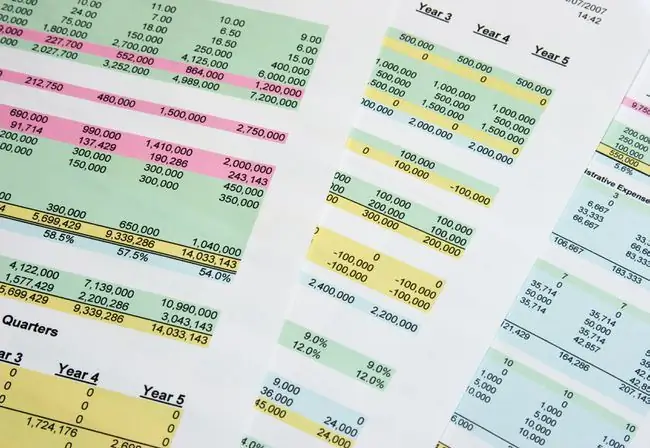
Microsoft Excel in Google Sheets Format Painter
V Excelu in Preglednicah je funkcija Preslikovalnik oblik še posebej uporabna, ko želite uporabiti oblikovanje na delovnem listu za področja, ki vsebujejo nove podatke. Ko namesto ponovnega ustvarjanja oblikovanja uporabite Format Painter, bo vaše oblikovanje enotno na vseh delovnih listih.
V Excelu možnosti kopiranja oblike omogočajo kopiranje izvornega oblikovanja enkrat ali večkrat na eno ali več lokacij. Te lokacije so lahko na istem delovnem listu, na drugem delovnem listu v istem delovnem zvezku ali v drugem delovnem zvezku.
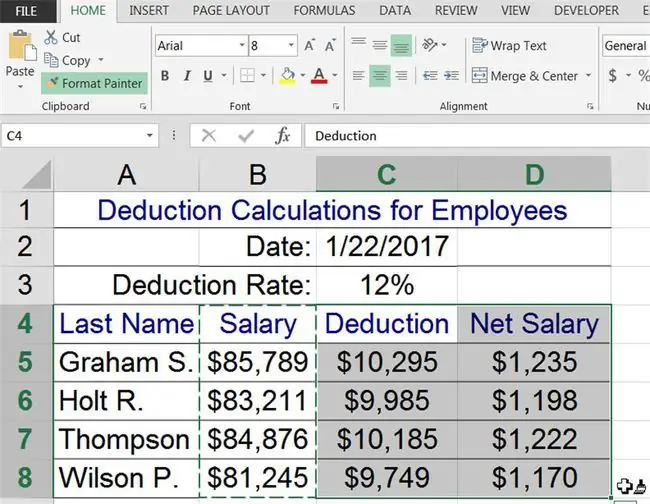
Večkratno kopiranje s Format Painter
Odprite prazen delovni zvezek v Excelu, vnesite podatke, prikazane na zgornji sliki, in sledite tem korakom, da uporabite oblikovanje podatkov v stolpcu B za podatke v stolpcih C in D:
-
Uporabite možnosti oblikovanja, ki jih želite uporabiti za izvorne celice.

Image -
Označi celice B4 do B8.

Image -
Pojdi na Domov.

Image -
Izberite Preslikovalnik oblik.

Image -
Prestavite kazalec miške nad celico, da prikažete čopič s kazalcem. To pomeni, da je Format Painter aktiviran.

Image -
Označi celice C4 do D8.

Image -
Možnosti oblikovanja so kopirane na novo lokacijo in Preslikovalnik oblik je izklopljen.

Image
Dvokliknite Format Painter za večkratno kopiranje
Dodatna možnost (na voljo samo v Excelu) je dvoklik na Format Painter. S tem ostane Format Painter vklopljen po izbiri ene ali več ciljnih celic. Ta možnost olajša kopiranje oblikovanja v več nesosednjih celic, ki se nahajajo na istem delovnem listu ali v različnih delovnih listih ali delovnih zvezkih.
Če želite kopirati oblikovanje v nesosednje skupine celic v Google Preglednicah, ponovite zgornje korake za kopiranje oblikovanja v drugo območje delovnega lista.
Izklopite Preslikovalnik oblik v Excelu
Obstajata dva načina za izklop Format Painter, ko je v načinu večkratnega kopiranja v Excelu:
- Pritisnite ESC.
- Izberite Preslikovalnik oblik.
Bližnjica na tipkovnici za Excelov Format Painter
Preprosta bližnjica z dvema tipkama ne obstaja za Excelov Preslikovalnik oblik. Vendar pa lahko naslednje kombinacije tipk uporabite za posnemanje Format Painterja. Ti ključi uporabljajo možnosti lepljenja, ki jih najdete v pogovornem oknu Posebno lepljenje.
-
Pritisnite Ctrl+ C, da kopirate vsebino izvornih celic, vključno s podatki in uporabljenim oblikovanjem. Izvorne celice so obdane s pikčasto črto.

Image -
Označite ciljno celico ali sosednje celice.

Image -
Pritisnite Ctr+ Alt+ V, da odprete Posebno lepljenjemožnosti.

Image -
Pritisnite T+ Enter (ali izberite Formats pod Prilepi), da prilepite uporabljeno oblikovanje v ciljne celice.

Image
Dokler je črtkana črta prikazana okoli izvornih celic, lahko oblikovanje celice prilepite večkrat. Če želite večkrat prilepiti oblikovanje, ponovite korake od 2 do 4 zgoraj.
Spodnja vrstica
Če pogosto uporabljate Format Painter, ga preprosto uporabite s tipkovnico tako, da ustvarite makro. Odprite snemalnik makrov, uporabite bližnjice na tipkovnici in dodelite kombinacijo tipk za bližnjico, ki aktivira makro.
Google Sheets Paint Format
Možnost Google Preglednic Paint Format kopira izvorno oblikovanje na samo en cilj hkrati. V Google Preglednicah je mogoče izvorno oblikovanje kopirati na področja istega delovnega lista ali na različne delovne liste v isti datoteki. Ne more kopirati oblikovanja med datotekami.
Odprite prazen delovni zvezek Sheets, kopirajte podatke iz prvotne zgornje preglednice in sledite tem korakom, da kopirate oblikovanje iz celic B4:B8 v celice C4:D8:
-
Uporabi možnosti oblikovanja za izvorne celice.

Image -
Označi celice B4 do B8.

Image -
Izberite Oblika barvanja (izgleda kot pleskarski valj).

Image -
Označite ciljne celice C4 do D8.

Image -
Oblikovanje, uporabljeno v celicah v stolpcu B, se kopira v celice v stolpcih C in D. Nato je Paint Format izklopljeno.

Image
Večkratno kopiranje s formatom Paint
Paint Format v Google Preglednicah je omejen na kopiranje oblikovanja na samo en cilj naenkrat
Če želite kopirati oblikovanje v nesosednje skupine celic v Google Preglednicah, ponovite zgornje korake za kopiranje oblikovanja v drugo območje delovnega lista.






